Tavolette da disegno¶
Questa pagina tratta di tavolette da disegno, cosa sono, come funzionano e in che modo le cose potrebbero andare storte.
Che cosa sono le tavolette?¶
Disegnare con il mouse può non essere intuitivo e più difficile da fare che con carta e matita. Ancor peggio, l’uso prolungato di questo strumento può causare la sindrome del tunnel carpale. Per questo, la maggior parte delle persone che disegna digitalmente lo fa utilizzando un dispositivo hardware specializzato, conosciuto come tavoletta da disegno.

Una tavoletta da disegno è un dispositivo hardware che puoi collegare al computer, più o meno come faresti con una tastiera o con un mouse. Generalmente assomiglia ad un tappetino di plastica con un pennino. Un altro formato popolare è un monitor con un pennino, che viene utilizzato per disegnare direttamente sullo schermo. Entrambi sono meglio del mouse, in quanto è più naturale disegnare con un pennino, inoltre sono generalmente meglio tollerati dai tuoi polsi.
Se la tavoletta col pennino è installata correttamente, allora Krita può usare le sue informazioni. Tra queste c’è ad esempio la sensibilità alla pressione, che ti permette di fare dei tratti che possono essere piccoli o grandi a seconda della pressione che eserciti: in questo modo sono più ricchi ed interessanti.
Nota
A volte la persone confondono i pennini a tocco con la tavoletta vera e propria. La differenza è che una tavoletta da disegno ha di solito un pennino a punta, mentre un pennino fatto per essere messo su un dito è un grosso pennino rotondo e gommoso, proprio come se fosse un dito. Queste tavolette potrebbero non dare dei buoni risultati, quelle raccomandate sono le tavolette sensibili alla pressione.
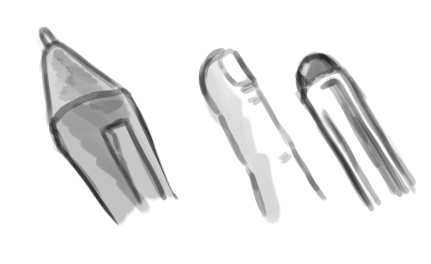
Tavolette supportate¶
Il supporto alle tavolette spetta al sistema operativo: se i driver sono stati implementati correttamente e, in Windows, viene utilizzato il protocollo corretto (WinTab, o l’API Pointer di Windows 8), la tavoletta funzionerà correttamente.
Se stai cercando informazioni sull’iPad o sulle tavolette Android, guarda qui.
Driver e sensibilità alla pressione¶
Così hai comprato una tavoletta, una vera tavoletta da disegno. E vorresti farla funzionare con Krita! Allora colleghi il cavo USB, avvii Krita e… non funziona! O meglio, riesci sì a fare dei tratti, ma la sensibilità alla pressione di cui hai tanto sentito parlare non sembra funzionare.
Questo succede perché devi installare un programma chiamato «driver». Di solito lo trovi nel CD che era insieme alla tavoletta, oppure nel sito web del produttore. Installalo, e mentre attendi entreremo dei dettagli di che cos’è!
Nel tuo computer c’è in esecuzione un sistema base che fa tutte quelle cose difficili per governare il computer: è il sistema operativo, che viene anche abbreviato in SO. La maggior parte delle persone ne usa uno chiamato Windows, ma chi ha un dispositivo Apple ne ha un altro chiamato macOS; altre, inclusi molti degli sviluppatori, utilizzano invece un sistema chiamato Linux.
Il principio di base di tutti questi sistemi è lo stesso: tu vorresti eseguire nel tuo computer dei programmi, tipo Krita, che sono chiamati software, e vorresti anche che fossero in grado di comunicare con l’hardware, ad esempio con la tavoletta da disegno. Ma mettere in comunicazione queste due entità può essere molto complicato; il sistema operativo funziona da collante tra i due.
Quando avvii Krita, esso stabilirà prima delle connessioni con il sistema operativo, in modo da potergli chiedere molte cose, ad esempio visualizzare le immagini, usare la memoria e così via. E, soprattutto, vorrebbe ottenere informazioni dalla tavoletta!

Ma non può! Sembra infatti che il sistema operativo non ne sappia molto di tavolette. Per questo ci sono i driver. L’installazione di un driver dà al sistema operativo abbastanza informazioni sulla tavoletta, che vengono così rese disponibili anche a Krita. Il lavoro del produttore dell’hardware è quello di scrivere un driver appropriato per ciascun sistema operativo.
Avvertimento
Dato che i driver modificano un po” il sistema operativo, dovrai sempre riavviare il computer quando ne installi o ne disinstalli uno, non dimenticartelo! Al contrario, dato che Krita non è un driver non dovrai nemmeno disinstallarlo per ripristinare la configurazione, basta rinominare o eliminare il file di configurazione.
Dove può andare storto: Windows¶
Krita si connette automaticamente alla tavoletta se i driver sono installati. Se le cose vanno storte, in genere il problema non è con Krita.
Le tavolette Surface Pro necessitano di due driver¶
Alcune tavolette che utilizzano n-trig, come le Surface Pro, hanno due tipi di driver: uno è nativo, n-trig, mentre l’altro è chiamato WinTab. Dalla versione 3.3 Krita può utilizzare i driver in stile Windows Ink, basta andare in e attivare da lì Input puntatore di Windows 8+ (Windows Ink). Non hai più bisogno di installare i driver WinTab per i pennini basati su n-trig.
Aggiornamenti di Windows 10¶
A volte gli aggiornamenti di Windows 10 possono scombussolare i driver delle tavolette. In questo caso la loro reinstallazione dovrebbe risolvere il problema.
Tavolette Wacom¶
Ci sono tre problemi noti tra le tavolette Wacom e Windows.
Il primo: hai personalizzato le impostazioni del driver, ma a volte, spesso ma non necessariamente dopo un aggiornamento del driver, questo si guasta. Il ripristino del driver alle impostazioni predefinite e il successivo caricamento delle impostazioni da una copia di sicurezza risolvono il problema.
Il secondo è che per qualche ragione potrebbe essere necessario modificare l’ordine di priorità dello schermo. Potresti dover rendere il tuo schermo Cintiq lo schermo principale, oppure il secondario. Controlla nel programma per le impostazioni della Wacom che la tavoletta nel Cintiq sia associata allo schermo Cintiq.
Il terzo si può verificare se hai un tablet con lo schermo, ad esempio un Cintiq o un Wacom ExpressKey Remote, e hai disabilitato Windows Ink nella pagina di calibrazione della finestra delle impostazioni del pennino, in modo da avere l’insieme completo delle funzionalità WinTab. In questo caso il Cintiq deve essere il primo elemento nell’elenco delle applicazioni desktop di Wacom. Diversamente avrai uno scostamento tra il pennino e il mouse, che peggiorerà in proporzione agli schermi presenti a sinistra di quello del Cintiq.
Driver danneggiati¶
I driver della tavoletta devono essere fatti dal produttore. A volte nelle tavolette molto economiche l’hardware è buono, ma il driver è scritto male: ciò significa che non funzionerà bene. Noi non possiamo farci niente, purtroppo. Devi inviare un reclamo al produttore, oppure puoi comprare una tavoletta migliore e con un driver di miglior qualità.
Driver in conflitto¶
In Windows puoi avere installato solo un driver in stile WinTab per volta. Assicurati quindi di aver disinstallato il precedente prima di installare quello della tavoletta che vuoi usare. Altri sistemi operativi sono un po” meglio in questo senso, ma persino Linux, dove in genere i driver sono preinstallati, non può far funzionare contemporaneamente due tavolette con dei driver diversi.
Software che interferisce¶
A volte c’è un software che cerca di creare un livello di sicurezza tra Krita e il sistema operativo. Sandboxie ne è un esempio. O comunque Krita non riesce sempre a connettersi a certe parti del sistema operativo mentre è in una sandbox, perciò si interrompe spesso all’interno di programmi come Sandboxie. Allo stesso modo certi software per mouse, tipo i programmi per i Razer, possono interferire mentre Krita dialoga col sistema operativo convertendo le informazioni della tavoletta in quelle del mouse. Questo tipo di software dovrebbe essere configurato per non interferire con Krita, oppure andrebbe disinstallato.
Il seguente software è stato segnalato interferire con gli eventi della tavoletta in Krita:
Sandboxie
Programmi dei mouse Razer
«Modalità gioco» AMD Catalyst TM (a qualcuno inibisce il tasto destro)
Gesti sfarfallio (cerchio di attesa che compare, poi viene chiamata la tavolozza a comparsa)¶
Se in Windows ti trovi in una situazione in cui quando provi a disegnare viene visualizzata continuamente la tavolozza a comparsa, allora il problema potrebbe essere nei gesti sfarfallio. Questi sono un tipo di gesto, un pezzo della funzionalità di Windows, che permette di creare un movimento che però viene interpretato come se fosse una scorciatoia da tastiera. Windows li attiva automaticamente quando installi i driver della tavoletta, perché le persone che hanno fatto questa parte di Windows si sono dimenticate che qualcuno utilizza il computer anche per disegnare. È quindi è necessario disattivarli nella configurazione dei gesti sfarfallio.
Sensibilità al doppio clic di Wacom (inizio diretto delle linee)¶
Se riscontri un problema in cui l’inizio del tratto è dritto e hai una tavoletta Wacom, esso può essere causato dal rilevamento di un doppio clic da parte del driver Wacom.
Per risolvere il problema, vai nel programma delle impostazioni Wacom e abbassa la sensibilità al doppio clic.
